

By Vernon Roderick, Last Update: November 3, 2022
Teil 1. Was ist Rooting auf Android und warum wollen wir Root?Teil 2. Vorsichtsmaßnahmen vor dem Rooten Ihres AndroidTeil 3: Wie Android-Gerät mit Root-Genius Root
Die meisten Android-Benutzer sind verärgert über diese System-Standardanwendungen, die nicht wirklich verwendet werden, aber nicht gelöscht werden können, weil das Android-Betriebssystem in diesem Fall nicht reibungslos läuft und möglicherweise eine Unterbrechung verursacht. Rooting ist ein Prozess, der es Benutzern ermöglicht, auf den Haupt-Softwarecode des Betriebssystems des Geräts zuzugreifen und zu ändern oder zu ändern, je nachdem, was Sie möchten und wie die Telefonanwendung für Sie arbeiten soll. Sicher zu sagen, dass dies Android Apple Jailbreak entspricht. Nach dem Rooten können Sie keine Apps mehr frei installieren, von denen Sie glauben, dass sie Ihre mobile Erfahrung verbessern werden. Schließlich wollten wir alle das Beste aus dem, was wir haben.
1. Entfernen Sie die unerwünschten Programme und Spiele, die von Ihrem Mobilfunkanbieter und Telefonhersteller vorinstalliert wurden, und sparen Sie so mehr Speicherplatz auf Ihrem Telefon.
2. Bei einigen Apps müssen Sie zuerst rooten, um die Berechtigung zu erhalten, einige Funktionen zu nutzen oder sie normal zu nutzen.
3. Um die Popup-Benachrichtigungen und Anzeigen von Malware zu stoppen.
4. Sie können Ihr Android schneller auf die neueste Version aktualisieren.
Risiken der Verwurzelung:1. Ihr Gerät ist möglicherweise leichter mit dem Virus und dem Trojanischen Pferd zu infizieren.
2. Systemfehler. Wenn Sie Ihr Gerät rooten, erhalten Sie die Berechtigung für alle Dateien auf Ihrem Telefon. Einige wichtige Systemdateien können von Ihrem Gerät gelöscht werden, was zu einem Systemfehler führen kann.
3. Möglicherweise können Sie den Kundendienst nicht nutzen. Einige Hersteller und Carrier sind nicht bereit, nach dem Kauf einen Service anzubieten. Und Verwurzelung ist eine gute Ausrede.
Hinweis: Rooting Android-Handy ist nicht garantiert 100% Erfolg und sicher, so dass die folgenden Vorsichtsmaßnahmen Sie ergreifen müssen, bevor Sie ein Android-Smartphone root.
Backup Android-Handy
Nur für den Fall, dass Sie Android-Nachrichten, Kontakte, Fotos usw. besser sichern sollten.
Genug Batterielebensdauer
Stellen Sie sicher, dass auf Ihren Android-Geräten mindestens 60% des Akkus verbleiben. Oder Ihr Gerät wird möglicherweise zu einem Baustein, nachdem Sie es nicht als Root angemeldet haben.
Wählen Sie eine Rooting-Software
Finden Sie ein Root-Tool eines Drittanbieters, das weniger und einfachere Schritte mit einer höheren Erfolgsrate bietet. Hier empfehlen wir Wurzelgenie .
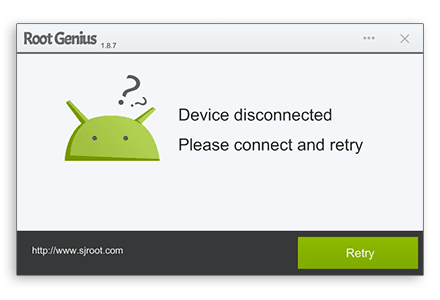
Hinweis: Sie dürfen Ihr Android-Telefon nicht mit Mac rooten. Wenn Sie jedoch Ihr Android-Telefon rooten und dann unsere Software verwenden möchten, FoneDog Android Datenrettung für Mac Version, können Sie direkt auf dem Android-Telefon mit der folgenden Methode root.
Herunterladen Wurzelgenie auf deinem Computer. Die Anwendung ist bereit, ohne Installation zu arbeiten. Öffnen Sie einfach die Anwendung und verbinden Sie Ihr Android-Smartphone / -Tablet per USB-Verbindung mit dem Computer.
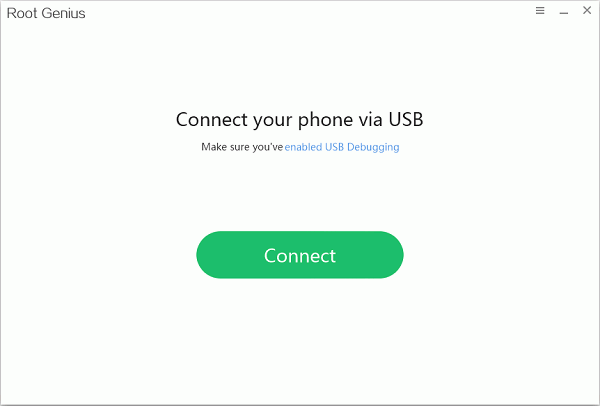
Auf Ihrem Android-Handy müssen Sie das USB-Debugging aktivieren, damit Sie Ihr Handy problemlos auf dem Computer verwalten können. Gehen Sie zu "Einstellungen"> "Entwickleroptionen", um "USB-Debugging" zu aktivieren. Sie müssen das USB-Debugging auf Ihrem Android-Gerät zulassen, um fortfahren zu können. Klicken "OK"auf dem Popup-Fenster in Ihrem Android-Gerät, um die Option zu aktivieren.
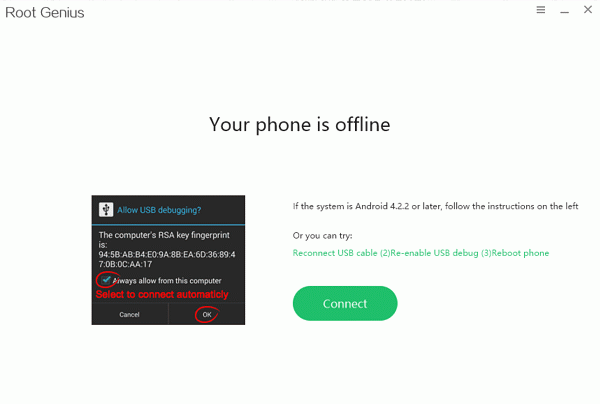
Klicken Sie auf "Jetzt Rooten"um Ihr Telefon oder Tablet zu verwurzeln. Der Rooting-Prozess wird eine Weile dauern, warten Sie also geduldig. Wenn Sie die Nachricht sehen"Du hast Root-Zugang"bedeutet, dass Ihr Gerät erfolgreich gerootet wurde.
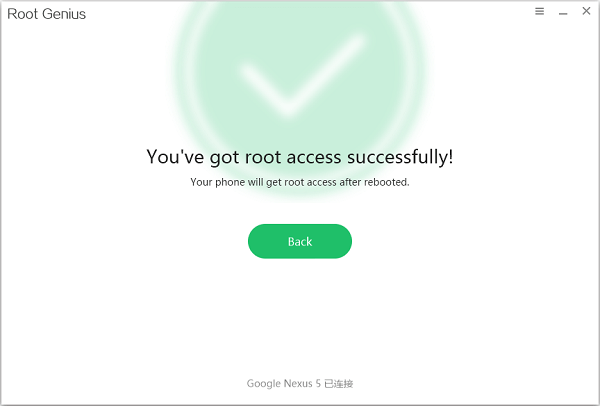
Hinweis:
Ist die Verwurzelung sicher? Dies sind die häufigsten Fragen von interessierten Benutzern. Android Wurzel verhält sich wie der Geräteadministrator und -wächter. Wenn diese Sicherheitsstufe einmal manipuliert wurde, können mehrere Risiken Ihr Android-Telefon beeinträchtigen. Wie oben erwähnt, stellen Sie sicher, dass alle notwendigen Backups benötigt werden.
Als offenes Betriebssystem löst Android eine Vielzahl von Android-Handymarken und Android-Betriebssystemversionen aus, wir haben noch kein Programm gefunden, das für jedes Android-Handy 100% -kompatibel ist oder zu absolut erfolgreichem Rooten führt, insbesondere für Android 4.4 und das später.
Denken Sie immer daran, Sicherheit und Schutz zu üben, bevor Sie Ihre Android-Geräte rooten.
Hinterlassen Sie einen Kommentar
Kommentar
Android Data Recovery
Stellen Sie gelöschte Dateien von einem Android-Handy oder -Tablet wieder her.
Kostenlos Testen Kostenlos TestenBeliebte Artikel
/
INFORMATIVLANGWEILIG
/
SchlichtKOMPLIZIERT
Vielen Dank! Hier haben Sie die Wahl:
Excellent
Rating: 4.8 / 5 (basierend auf 94 Bewertungen)